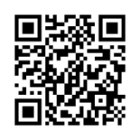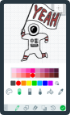スプリンギンマガジン
「音」を使ったワークをつくる方法【Part2】

前回の「音」を使ったワークをつくる方法【Part1】では録音した音や他のワークで使っている音をインポートしてワークを作る方法をご紹介しました!
【Part2】では効果音作成ツールをつかって音を自分でつくったり、Springin’が提供するフリー音源「Springin’ Sound Stock」から音を取り込む方法をマスターしましょう。
<今回の目的>
アイテムに【音】をつける
<記事中にあるテクニック一覧>
効果音作成ツールで作った音をつける
Springin’ Sound Stockから音をインポートする
2022年6月に効果音作成ツールが追加され、効果音を自分でつくってワークに入れ込むことができるようになりました。
★効果音作成ツールの使い方★
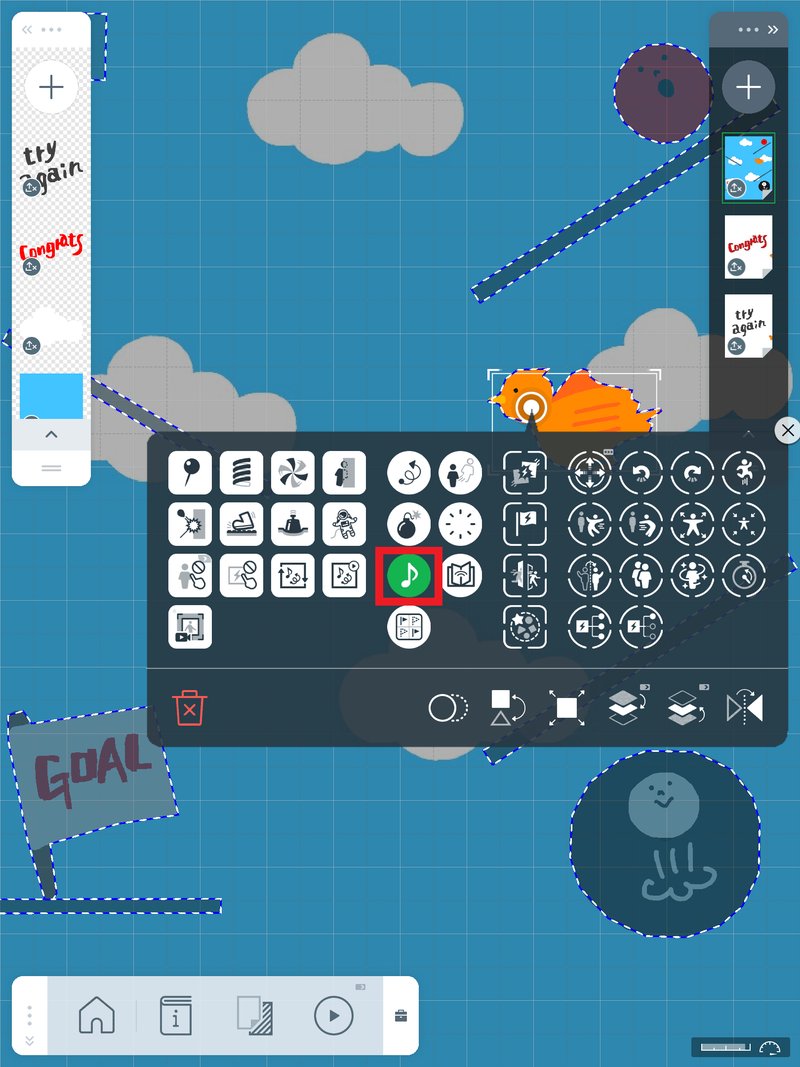
ワーク作成画面を開き、アイテムを選択するとアイテム属性メニューが表示されます。
♪アイコンをタップすると開く音設定画面に「効果音作成ツール」のボタンがあります。
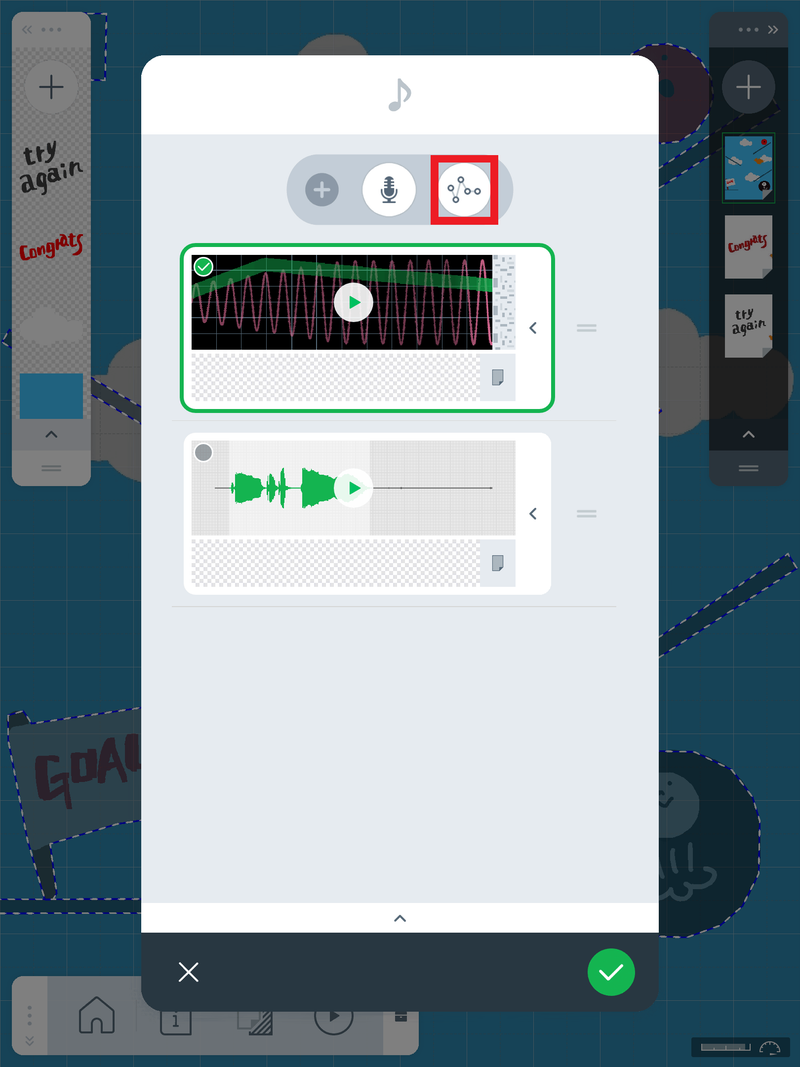
赤枠の波形アイコンをタップすると効果音作成ツールが表示されます。
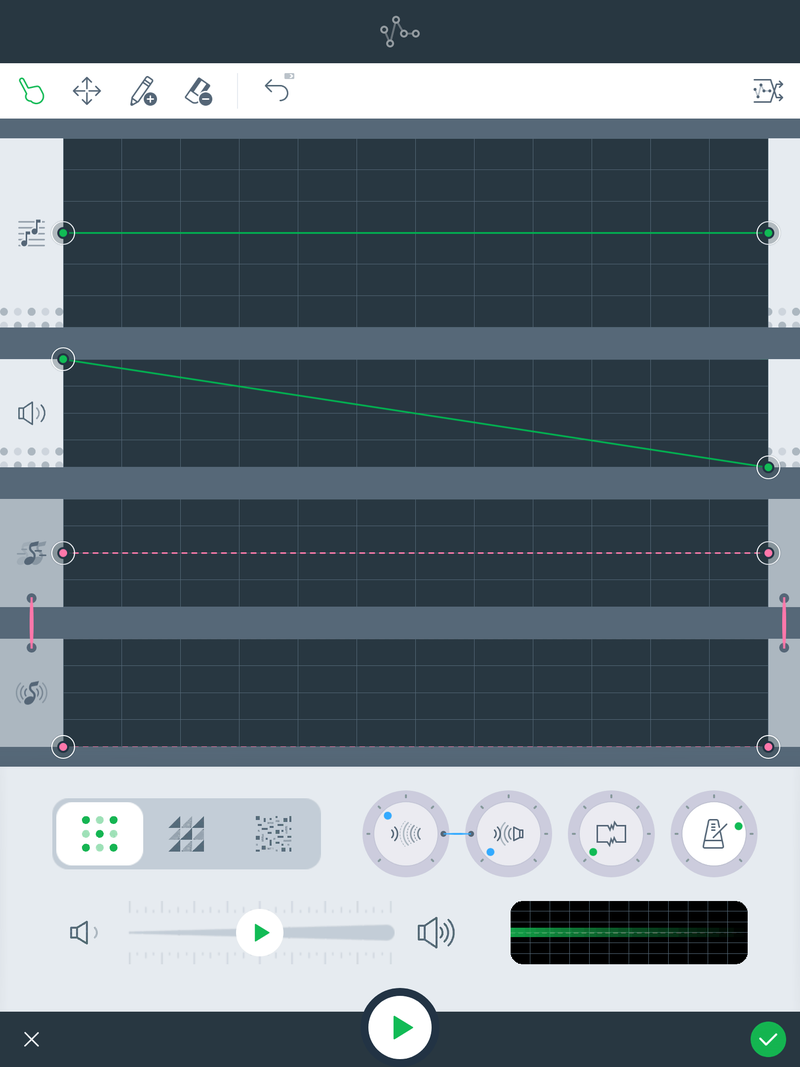
画面の大半を占めるグリッドのパネルにポイントを追加、移動させ、つまみやスライダーを組み合わせることで音の変化をつくっていきます
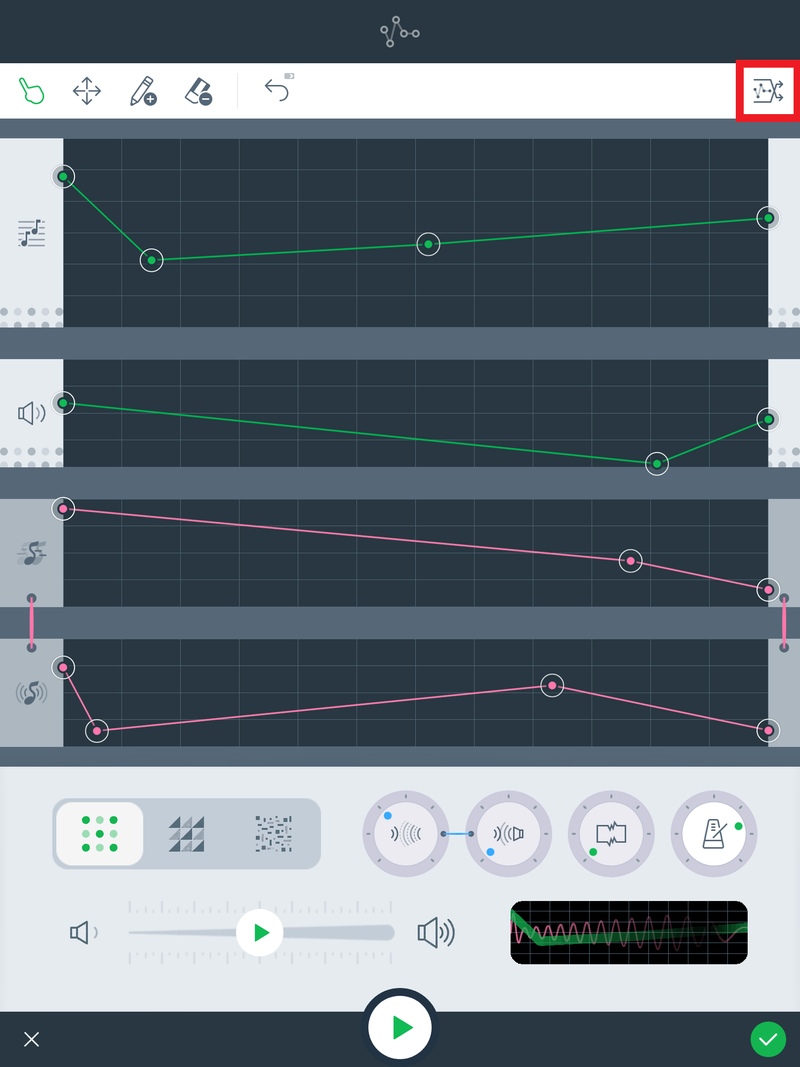
まず右上のアイコン「ランダムボタン」をタップしてみましょう。
ポイントやスライダーのパラメーターをランダムに選んでくれるので、効果音をおまかせでつくれます。
(これだけでも充分楽しめるかもしれません。)
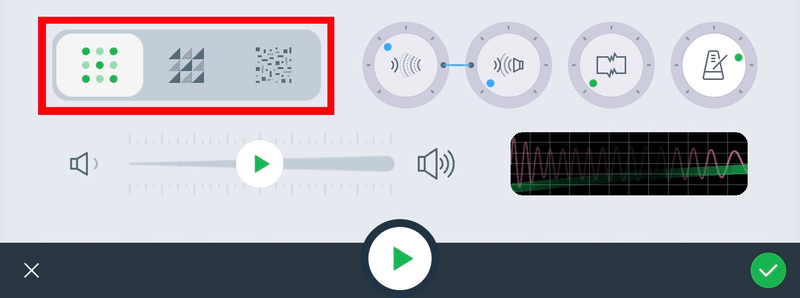
つまみやスライダーについてもいくつかご紹介します。左赤枠で囲った部分、これらは音色が変えられるボタンで、左から「柔らかい音」「尖った音」「ノイズ」の3種類に変えることができます。
さらに、その隣にはつまみのようなボタンが並んでいます。
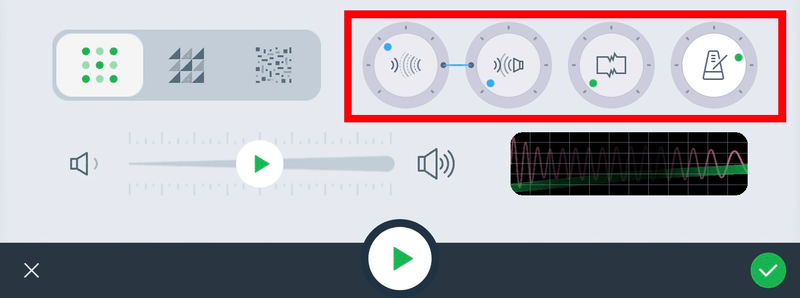
この4つのボタンは左からディレイ時間・ディレイ強さ、歪み、速度を調節する機能となっています。
音がどのように変化するのか、みなさんも、ぜひ使ってみてください。
★Springin’ Sound Stockから音をインポートする★
「Springin’ Sound Stock(以下、SSS)」は、800点以上のBGMや効果音を収録するフリー音源サイトです。
まず、アプリTOP画面の下部にある「使い方」の中に、アプリからSSSを開くバナーが置いてあります。そのバナーをタップします。
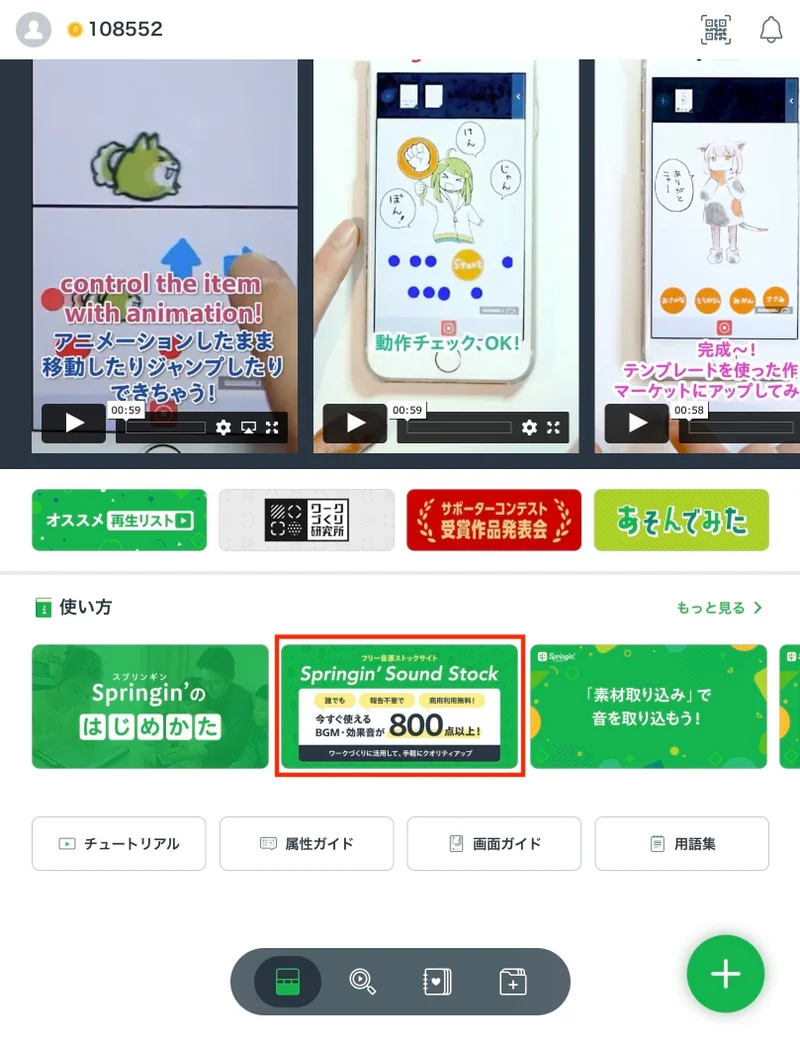
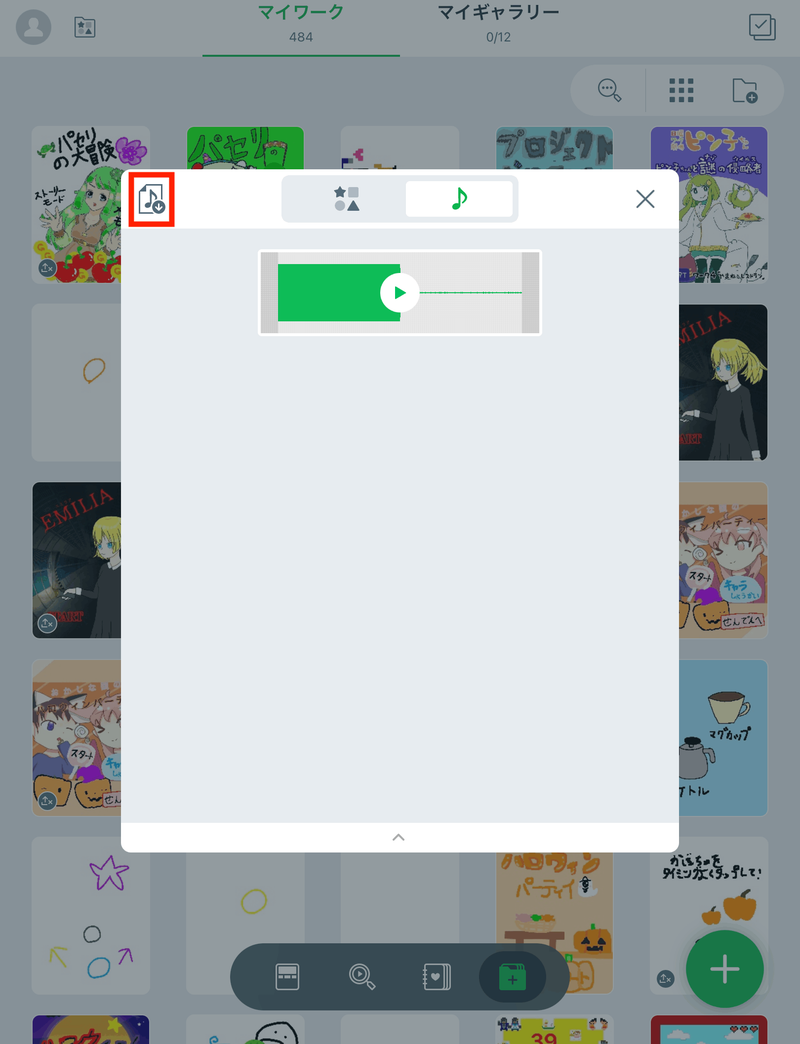
※ワークバージョン3以前のバージョンではSSSの音を取り込むことができません。SSSの音を取り込みたい時はアプリを最新バージョンにアップデートしてください。
※SSS以外の音源サイトから音を取り込むことはできません。
※アプリ内で開いたSSSからしか音を取り込むことはできません。
アプリの外でSSSの音をダウンロードすると、お使いの端末にダウンロードされます。必ずアプリ内からSSSを表示して音をダウンロードしてください。
SSSのTOP画面が表示されます。使いたい音を探しましょう。
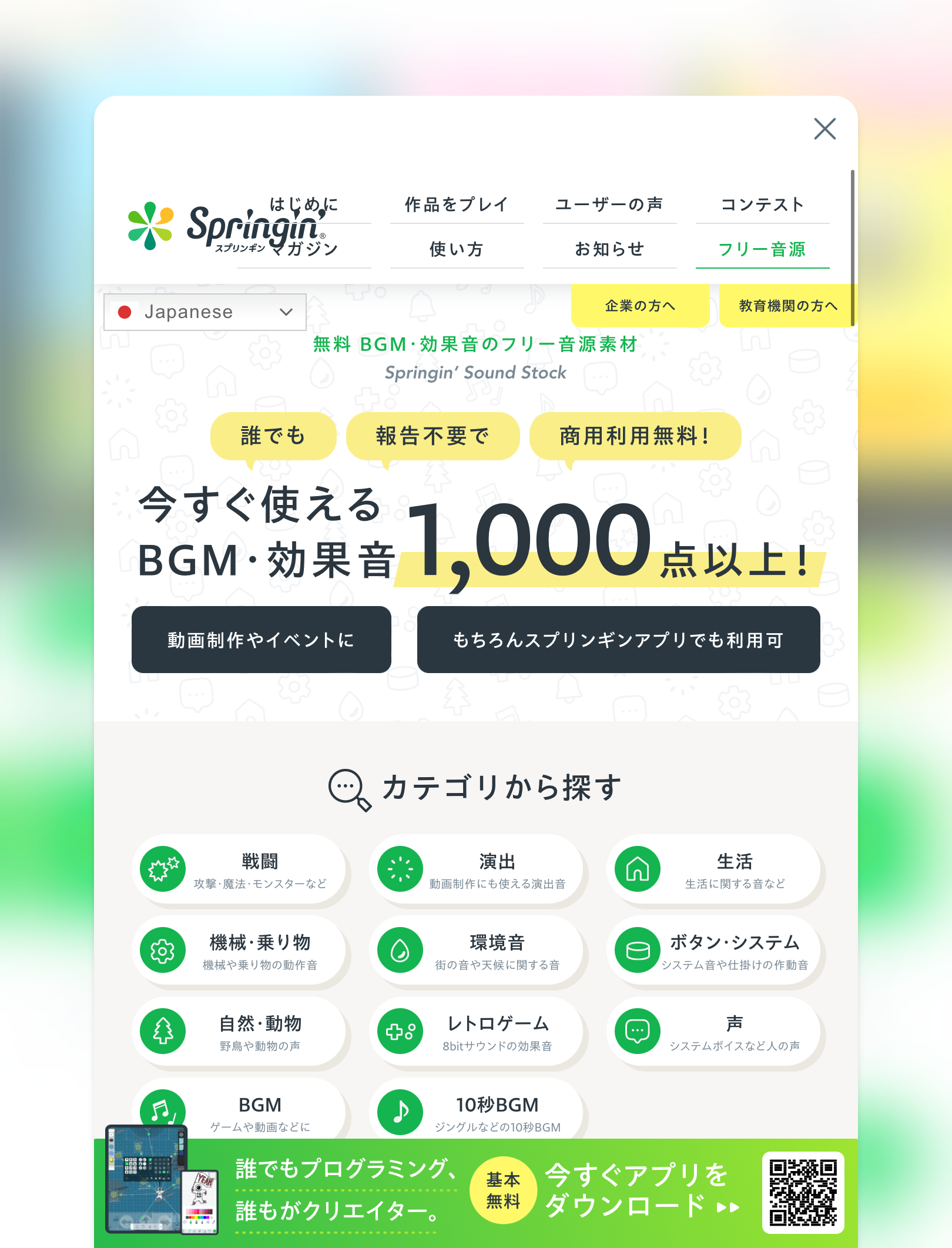
使いたい音が決まったらダウンロードボタンをタップしてください。
「アイテム取り込み完了」のポップアップが出たら完了です。
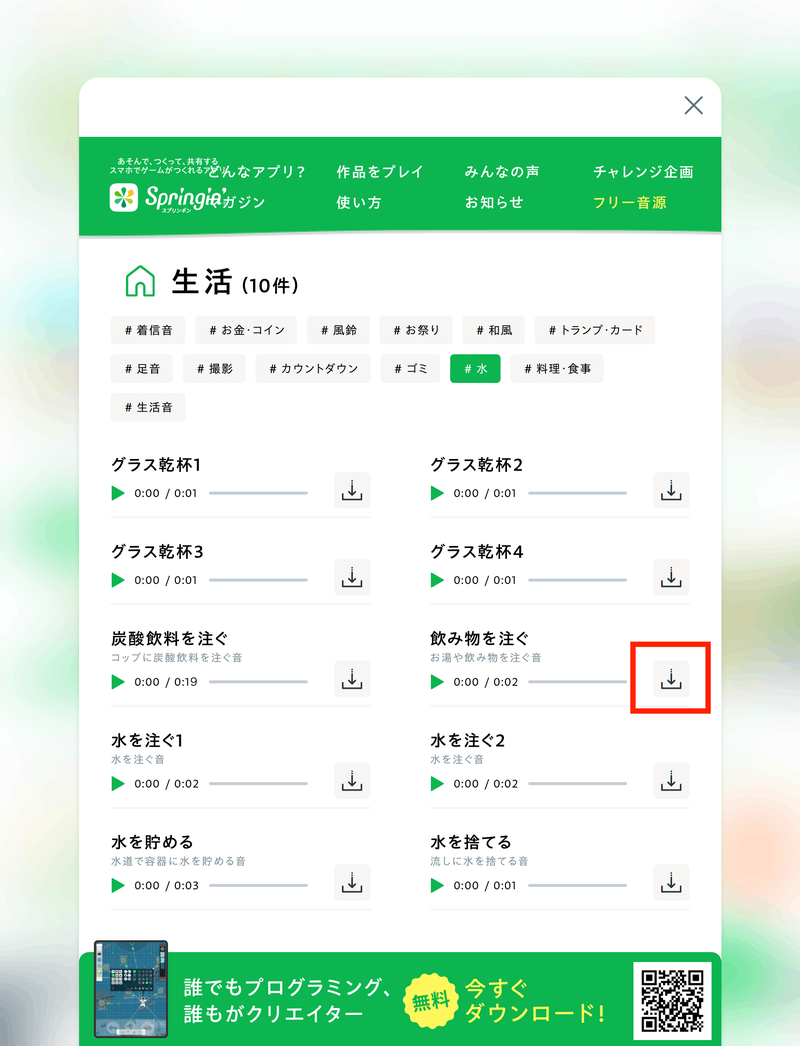
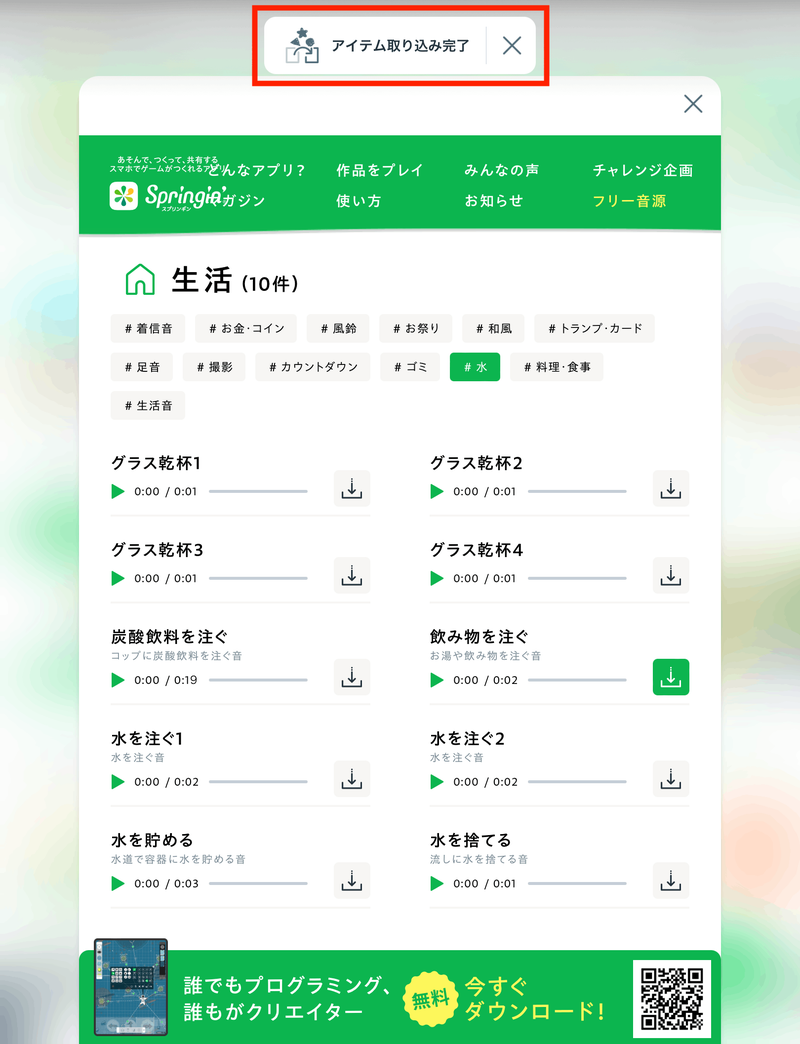
実際に音がアプリ内へ取り込まれているか確認しましょう。
「マイワーク/マイギャラリー」画面の左上にある「素材ストック」ボタンをタップしてください。
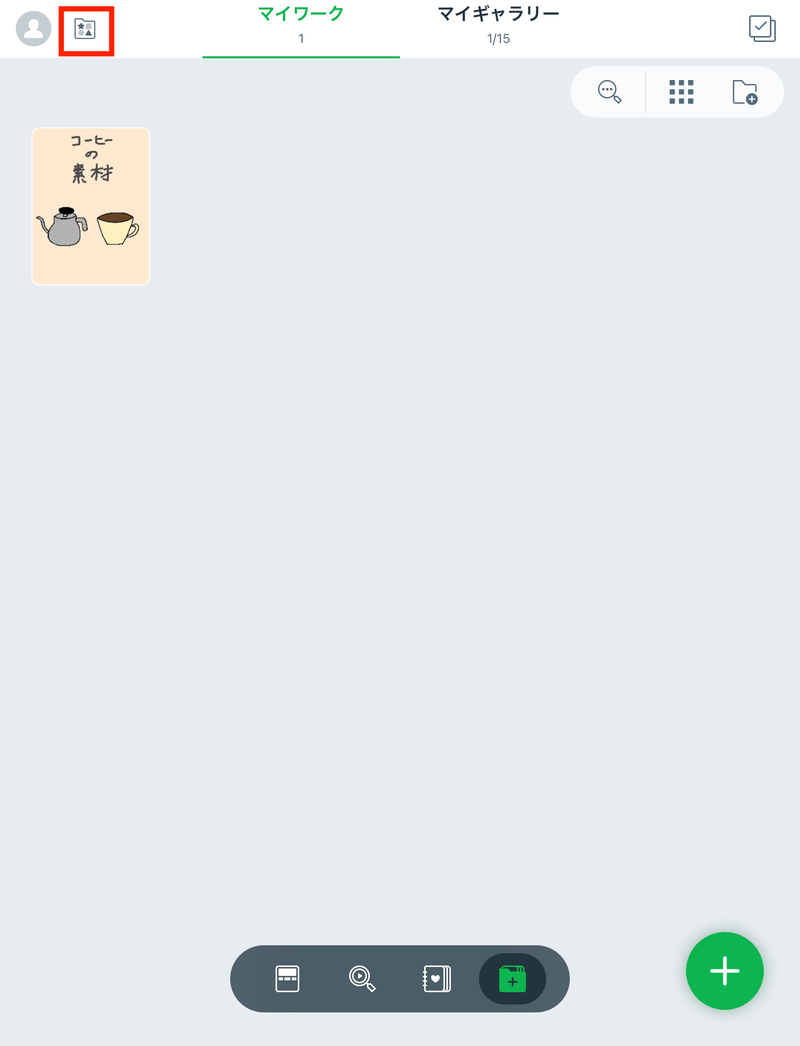
素材ストックには取り込んだ音の一覧が表示されます。
先ほど取り込んだ音が入っていたら取り込みができています。
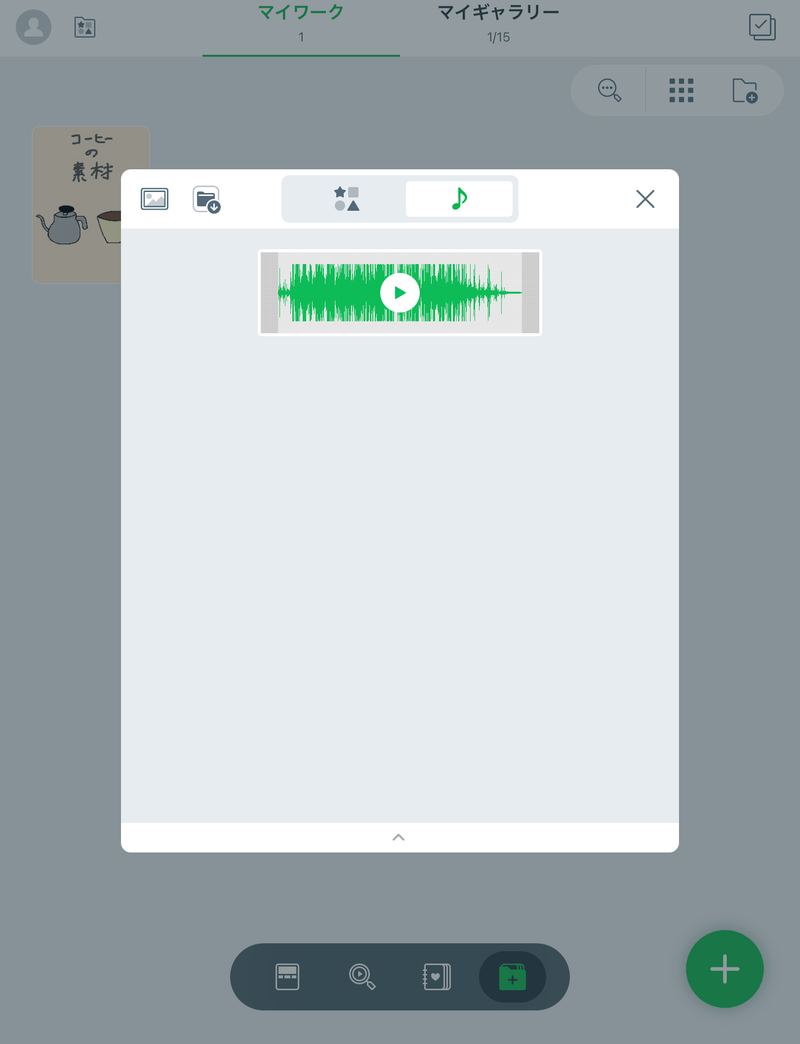
★SSSから取り込んだ音をワークに使ってみよう★
音を付けたいアイテムを押して「音」属性をタップしてください。
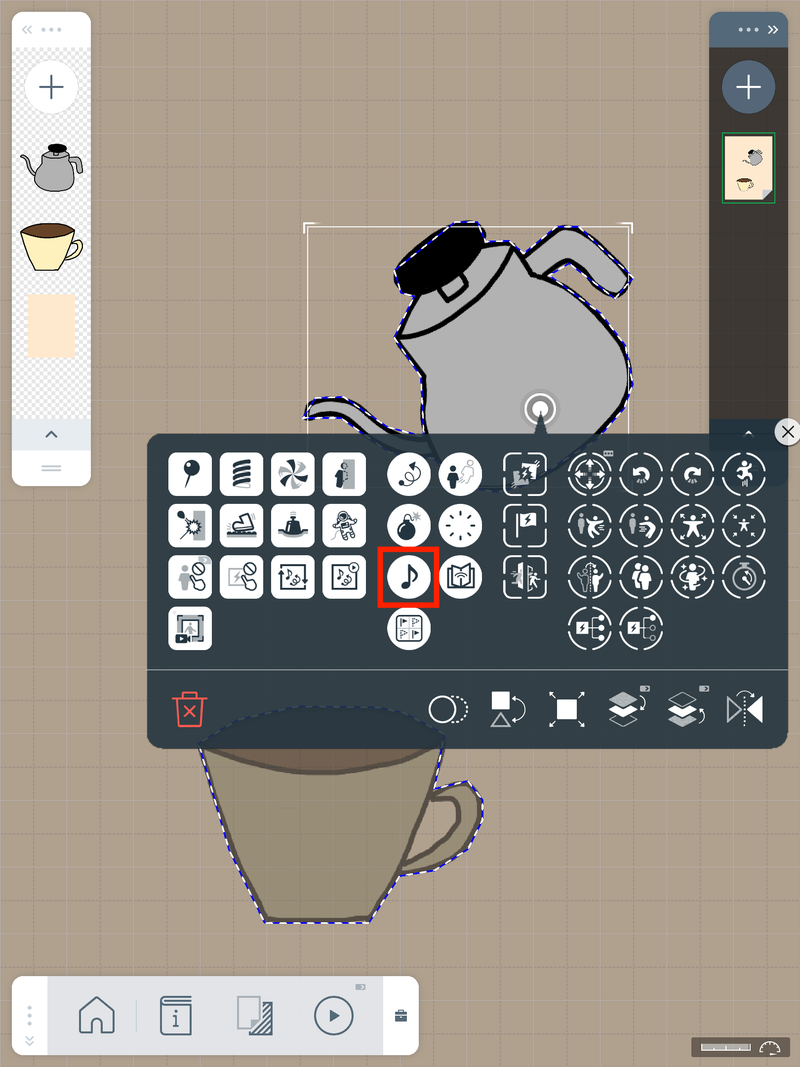
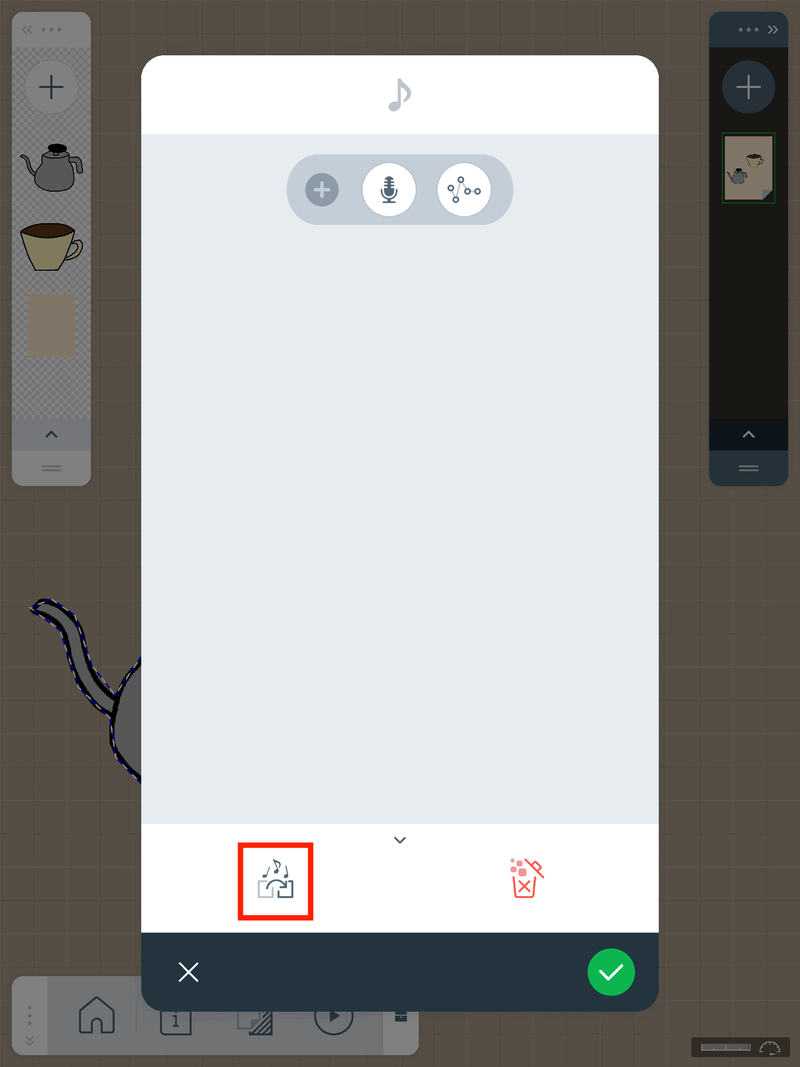
サブメニューを開いてインポートボタンをタップしてください。
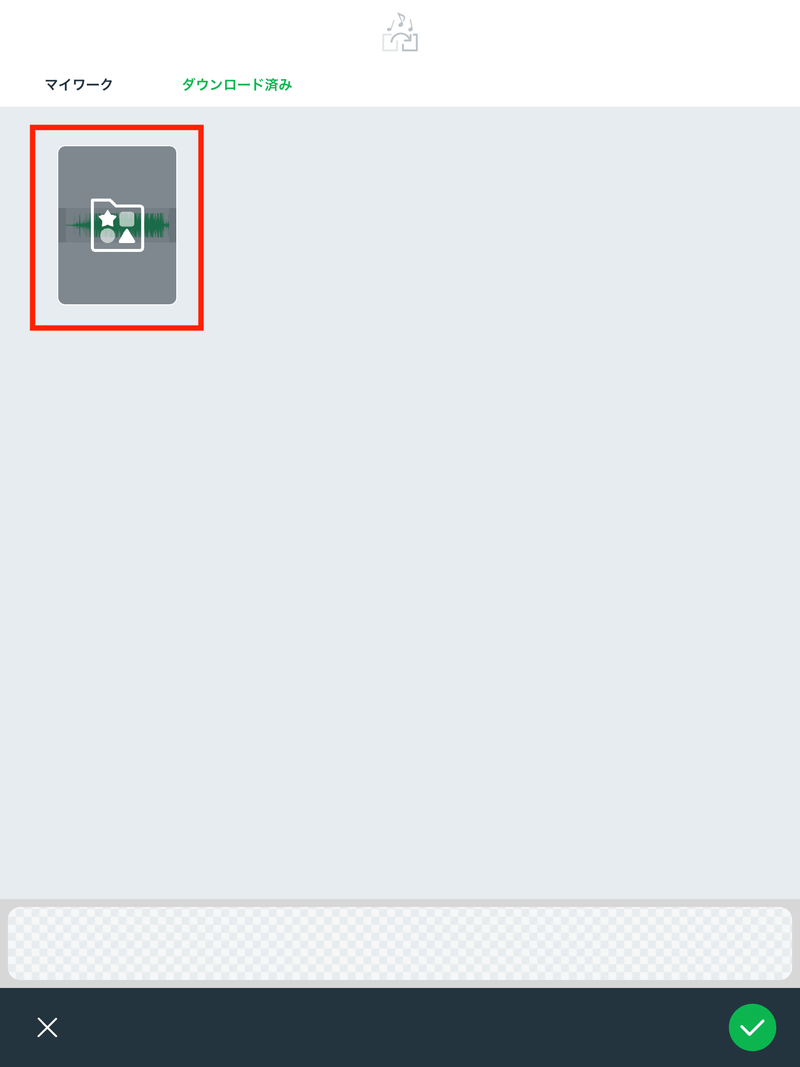
「ダウンロード済み」の素材ストックをタップしてください。
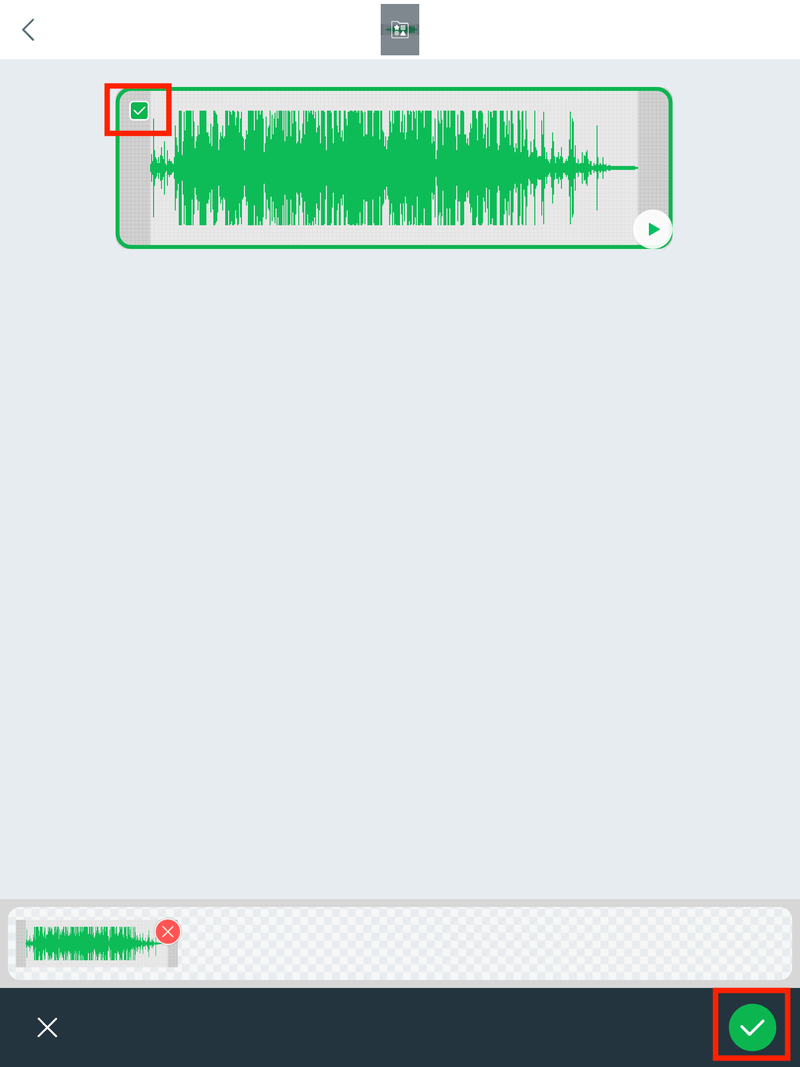
素材ストックに入っている音の一覧が表示されます。
複数音が並んでいる場合、どれが使いたい音かを知るにはタップすることで再生されます。
確認後使いたい音にチェックを入れて完了ボタンをタップしてください。
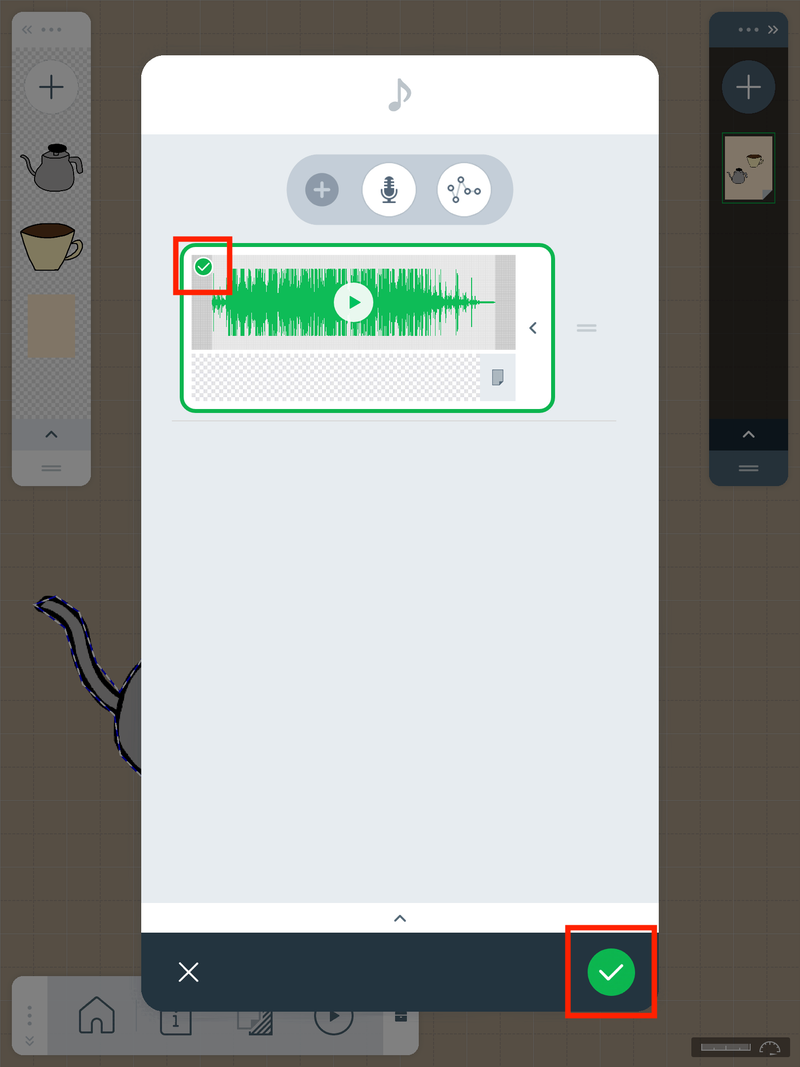
これで再生ボタンを押すと追加した音が再生されるようになりました。
いかがでしたか?アイテムに【音】をつける方法【Part1】【Part2】の説明は以上です。
音を使って効果音付きのワークを作ると、ゲームの完成度がグッと上がります。
かわいいハリネズミを飛ばして的を狙うゲーム。効果音がとても気持ちいいです。(ハリネズミカワイイ…!)
例えばこんな作品もできちゃいます。(かっこいい…!)
自動で展開する絵本に活用してみたり。
ぜひ、【音】を使ってワークをつくってみてください!
Springin’をはじめよう
教育機関でのご利用はこちら
▶︎Springin’ Classroom
ワークショップ・イベントでのご活用はこちら
▶︎プログラミングワークショップ!コラボ受付中
自分でゲームを作ってみたい方はこちら
▶︎スマホでゲーム作成が簡単にできる「スプリンギン」とは